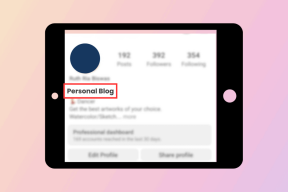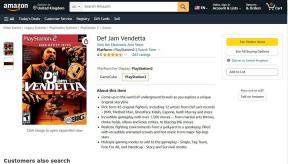Kuidas kontrollida Apple'i garantii olekut
Miscellanea / / November 28, 2021
Lugege seda artiklit, et saada teavet selle kohta, kuidas kontrollida Apple'i garantii olekut ning jälgida Apple'i teenindus- ja tugiteenuste ulatust kõigi oma Apple'i seadmete jaoks.
Apple annab garantii kõigile oma uutele ja uuendatud toodetele. Iga kord, kui ostate uue Apple'i toote, olgu selleks iPhone, iPad või MacBook, on sellega kaasas a Piiratud garantiiühest aastast alates ostukuupäevast. See tähendab, et Apple hoolitseb kõigi defektide või tõrgete eest, mis teie toodet vaevavad selle esimesel kasutusaastal. Saate uuendada versioonile a 3-aastane AppleCare+ garantii lisatasu eest. Apple pakub ka mitmeid Laiendatud garantii paketid mis katavad teie tooteprobleemid veel ühe aasta. Kahjuks on need üsna kallid. Näiteks uue MacBook Airi pikendatud garantii algab 249 dollarist (18 500 Rs), iPhone'i pikendatud garantiipakett aga peaaegu 200 dollarit (14 800 Rs). Võite valida nimetatud garantii, võttes arvesse asjaolu, et Apple'i tootega seotud probleemide lahendamine võib maksta palju rohkem. Näiteks MacBook Airi uus ekraan paneb teid appx-i võrra tagasi. 50 000 Rs.
Kliki siia, et saada lisateavet Apple Care'i pakettide ning Apple'i teenuste ja tugiteenuste tingimuste ja tingimuste kohta.

Sisu
- Kuidas kontrollida Apple'i garantii olekut
- 1. meetod: Apple'i minu tugiveebisaidi kaudu
- 2. meetod: Kontrolli katvuse veebisaidi kaudu
- 3. meetod: Minu tugirakenduse kaudu
- Lisateave: Apple'i seerianumbri otsing
Kuidas kontrollida Apple'i garantii olekut
Garantii, selle tüübi ja selle lõppemiseni jäänud aja jälgimine võib olla paras peavalu. Veelgi enam, kui teil on mitu Apple'i toodet. Selle juhendi kaudu räägime teile kolmest meetodist, kuidas sama hõlpsalt kontrollida.
1. meetod: Apple'i minu tugiveebisaidi kaudu
Apple'il on spetsiaalne veebisait, kust pääsete juurde teabele kõigi oma Apple'i seadmete kohta. Saate seda saiti kasutada Apple'i garantii oleku kontrollimiseks järgmiselt.
1. Külastage oma veebibrauseris https://support.apple.com/en-us/my-support
2. Kliki Logige sisse jaotisesse Minu tugi, nagu näidatud.

3. Logi sisse oma Apple ID ja parooliga.

4. Teile kuvatakse Apple'i seadmete loend, mis on registreeritud selle Apple ID all, millega sisse logisite.
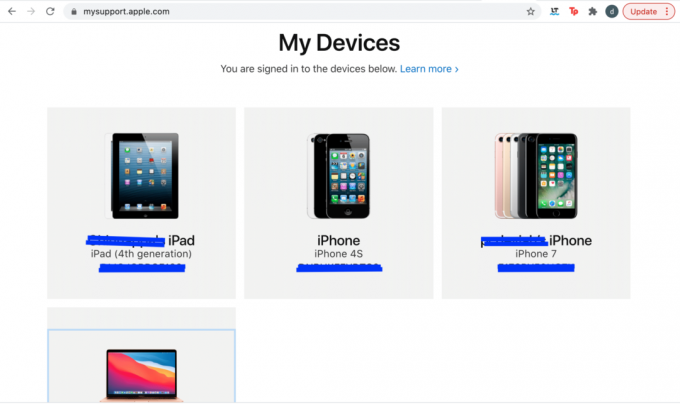
5. Klõpsake Apple'il Seade mille Apple'i garantii olekut soovite kontrollida.
6A. Kui näed Aktiivne kaasas a roheline linnuke, teile kehtib Apple'i garantii.
6B. Kui ei, siis näete Aegunud kaasas a kollane hüüumärk selle asemel.
7. Siin kontrollige, kas olete AppleCare'i jaoks sobilikja soovi korral ostke sama.

See on kiireim viis Apple'i garantii oleku ning Apple'i teenindus- ja tugiteenuste kontrollimiseks kõigi oma seadmete jaoks.
Loe ka:Apple ID kahefaktoriline autentimine
2. meetod: Kontrolli katvuse veebisaidi kaudu
Nagu varem mainitud, pakub Apple kõigile oma toodetele üheaastast piiratud garantiid koos 90-päevase tasuta tehnilise toega. Saate kontrollida oma seadmete Apple'i garantii olekut ja Apple'i toe katvust, külastades selle kontrolli katvuse veebisaiti, nagu on kirjeldatud allpool.
1. Avage antud link mis tahes veebibrauseris https://checkcoverage.apple.com/
2. Sisestage Seerianumber selle Apple'i seade mille Apple'i garantii olekut soovite kontrollida.
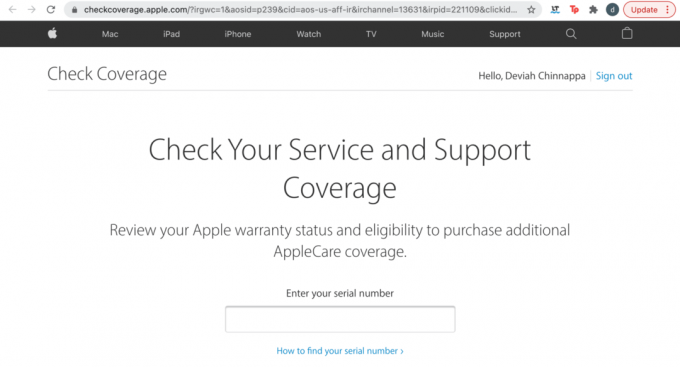
3. Näete taas mitmeid katteid ja tuge, mis näitavad, kas need on nii Aktiivne või Aegunud, nagu allpool näidatud.

See on hea viis Apple'i garantii oleku kontrollimiseks Seadme seerianumber kuid ei mäleta teie Apple ID-d ja parooli.
Loe ka:Apple ID turvaküsimuste lähtestamine
3. meetod: Minu tugirakenduse kaudu
Apple'i rakendus My Support App võimaldab kasutajatel kontrollida oma iPhone'i Apple'i garantii olekut. See on suurepärane alternatiiv Apple'i teenindus- ja tugiteenuste kontrollimiseks, eriti kui kasutate mitut Apple'i seadet. Selle asemel, et pidevalt seerianumbreid läbi vaadata või iga kord oma Apple ID-ga sisse logida aja jooksul pakub My Support App vajalikku teavet vaid mõne kiire puudutusega teie iPhone'il või iPad.
Kuna rakendus on saadaval ainult App Store'is iPhone'i ja iPadi jaoks; seda ei saa teie Maci alla laadida ega kasutada MacOS-i seadmete Apple'i teenuste ja tugiteenuste kontrollimiseks.
1. Laadige App Store'ist alla Minu tugi.
2. Pärast allalaadimist puudutage nuppu sinu nimijaavatari.
3. Siit puudutage nuppu Katvus.
4. Kõigi Apple'i seadmete loend sama Apple ID-d kasutades kuvatakse ekraanil koos nende garantii ja katvuse olekuga.
5. Kui seadmel pole garantiiperioodi, näete garantii ei kehti kuvatakse seadme kõrval.
6. Vaatamiseks puudutage seadet Katvuse kehtivus & Saadaolevad Apple'i teenuste ja toe katvusvalikud.

Loe ka: Kuidas Apple Live Chat meeskonnaga ühendust võtta
Lisateave: Apple'i seerianumbri otsing
1. valik: seadme teabest
1. Et teada saada oma Maci seerianumbrit,
- Klõpsake nuppu Apple ikooni.
- Valige Teave selle Maci kohta, nagu allpool näidatud.

2. Oma iPhone'i seerianumbri leidmiseks
- Avatud Seaded rakendus.
- Minema Üldine > Teave.
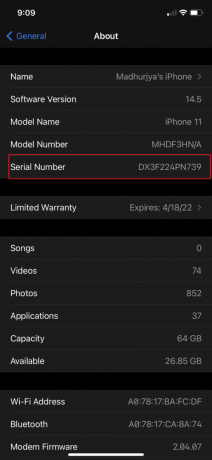
Valik 2: külastage Apple ID veebisaiti
Oma Apple'i seadme seerianumbri teadasaamiseks
- Lihtsalt külastage appleid.apple.com.
- Logi sisse kasutades oma Apple ID-d ja parooli.
- Valige soovitud seade all Seadmed jaotist selle seerianumbri kontrollimiseks.

3. valik: võrguühenduseta viisid
Teise võimalusena leiate seadme seerianumbri:
- Ostu kviitung või arve.
- Originaal pakendikarp.
- Seade ise.
Märge: MacBookide seerianumber on kuvatud masina alumisel küljel, iPhone'i seerianumbrid aga tagaküljel.
Soovitatav:
- Parandage sõnumid, mis ei tööta Macis
- Kuidas pääseda juurde oma Apple'i kontole
- Miks mu iPhone ei lae?
- Parandage iPhone'i ülekuumenemine ja see ei lülitu sisse
Loodame, et see artikkel oli teile kasulik ja suutsite seda teha kontrollige Apple'i garantii olekut ja kuidas olla kursis oma Apple'i teenuste ja tugiteenustega. Kui teil on küsimusi või ettepanekuid, jätke need allpool olevasse kommentaaride jaotisesse.